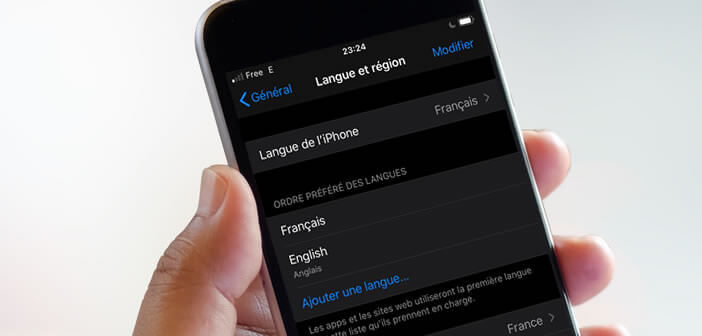
Einige Spiele- und Anwendungshersteller ziehen es vor, die Übersetzung ihrer Produkte eher automatischer Software wie Google Translate als Profis anzuvertrauen. Das Ergebnis ist, dass die Menüs inkompressibel und voller Rechtschreibfehler sind. Glücklicherweise ist es möglich, die Sprache einer bestimmten Anwendung zu ändern, ohne die des gesamten Telefons (Systems) zu ändern..
So ändern Sie die Sprache einer Anwendung
Trotz der Fortschritte, die automatische Übersetzer in den letzten zehn Jahren gemacht haben, sind die Ergebnisse immer noch sehr ungewiss. Algorithmen haben immer noch Schwierigkeiten, die Feinheiten aller Sprachen zu erfassen. Die Übersetzungen sind oft umständlich und voller Fehlinterpretationen und grammatikalischer Fehler.
Vielleicht haben Sie bereits die französische Version einer schlecht übersetzten Anwendung heruntergeladen? Am Ende haben wir ein Spiel oder eine Software, die praktisch unbrauchbar ist und deren Texte von einem 8-jährigen Kind übersetzt worden zu sein scheinen..
Um diese Art von Missgeschick zu vermeiden, möchten wir die Anwendung auf Englisch stellen können, ohne die Systemsprache zu ändern. Ob Sie es glauben oder nicht, mit der neuesten Version von iOS 13 ist dies jetzt möglich.
- Schließen Sie zunächst die Anwendung, deren Sprache Sie ändern möchten
- Klicken Sie auf das Zahnrad, um Ihre iPhone-Einstellungen zu öffnen
- Mach das Fenster herunter
- Wählen Sie aus der Liste die Anwendung aus, die von diesem Übersetzungsproblem betroffen ist
- Klicken Sie auf den Abschnitt Bevorzugte Sprache
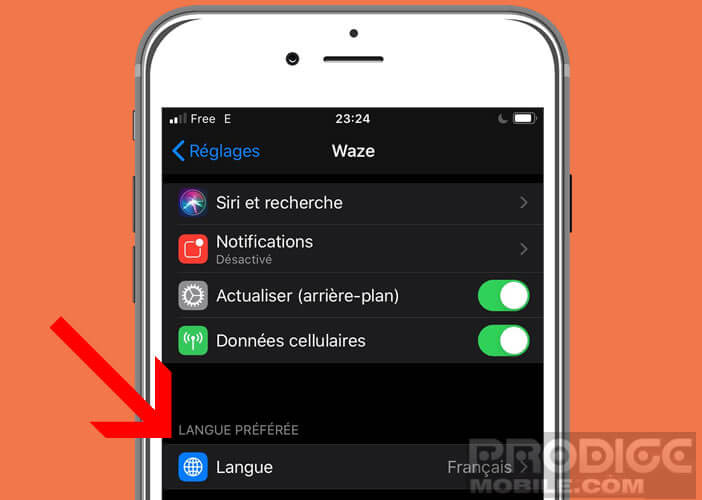
- Wählen Sie die Sprache Ihrer Wahl (Französisch, Englisch, Deutsch, Japanisch usw.)
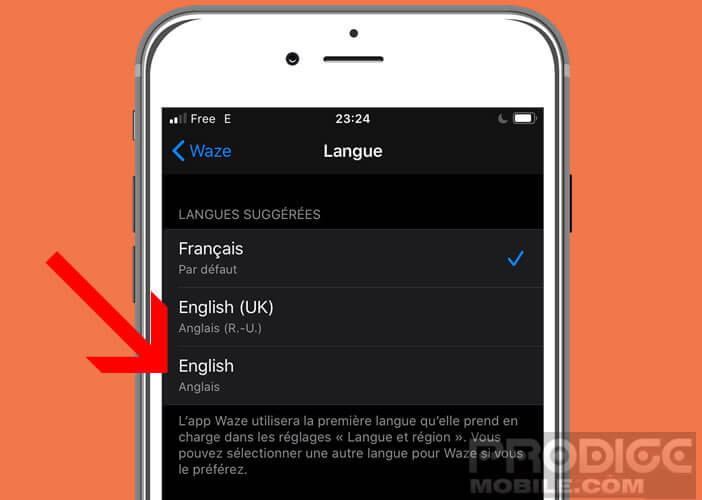
Jetzt müssen Sie nur noch Ihr iPhone neu starten. Sie haben also ein Smartphone vollständig in Französisch mit den Anwendungen Ihrer Wahl in Englisch. Dieser Tipp ist sehr nützlich, um französische Übersetzungen bestimmter Spiele und Apps zu blockieren. Beachten Sie, dass auf einem iPhone auch Text in zwei verschiedenen Sprachen eingegeben werden kann..
Bitte beachten Sie, dass die bevorzugte Sprachoption nur angezeigt wird, wenn die Anwendung in mehreren Sprachen verfügbar ist. Das ist übrigens ganz normal. Wenn die Anwendung nur in Englisch vorhanden ist, enthält sie wahrscheinlich keine Übersetzungsfehler.
Stellen Sie die bevorzugte Reihenfolge Ihrer Sprachen ein
Manchmal können Sie mit der bevorzugten Sprachoption nicht zur Version Ihrer Wahl wechseln. Dieses Problem tritt normalerweise auf, wenn Sie in Ihren iPhone-Einstellungen keine sekundäre Sprache hinzugefügt haben. Hier sind die Maßnahmen, die zur Behebung dieses Fehlers ergriffen werden müssen.
- Öffnen Sie Ihre iPhone-Einstellungen
- Klicken Sie auf Allgemein
- Wählen Sie den Abschnitt Sprache und Region
- Klicken Sie auf die Schaltfläche Sprache hinzufügen oder andere Sprachen
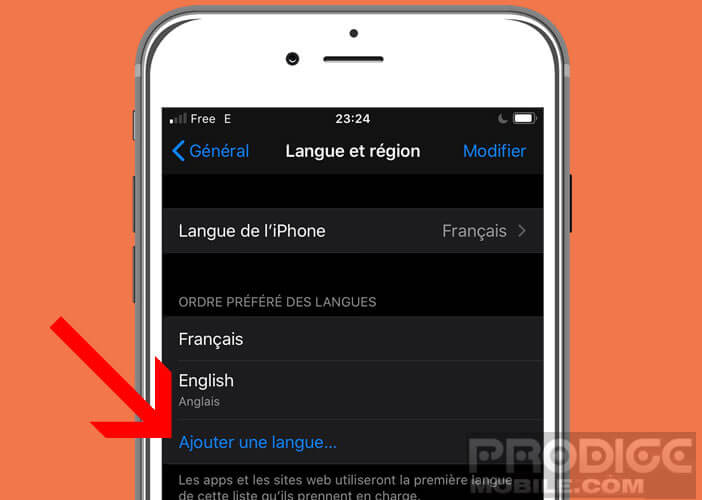
- Wählen Sie die Sprache Ihrer Wahl aus der Liste
Wichtiges Detail, es ist unmöglich, die Sprache einer vorinstallierten Apple-Anwendung wie Börse, Wetter, Gesundheit und Safari zu ändern. Um die Sprachversion zu ändern, haben Sie keine andere Wahl, als die Sprache des gesamten Systems zu ändern. Allerdings enthalten Apple-Produkte nur selten Übersetzungsfehler.
Auf jeden Fall bleiben diese Unannehmlichkeiten im Vergleich zu den Vorteilen, ein Spiel oder eine Anwendung vollständig nutzbar zu finden, anekdotisch. Ich denke insbesondere an den französischsprachigen Schweizer. Die aus dem Swiss App Store heruntergeladenen Apps werden häufig automatisch auf Deutsch konfiguriert, während sie häufig eine französische und italienische Version haben.